
发布时间:2015-06-08 17: 30: 35
我们在用CorelDRAW输入文字时,当用轮廓笔为字体添加轮廓边时常会出现轮廓尖突(我们一般习惯称之为飞边,或者飞线,最常见是表现在文字内容上)。可能有的人会用“圆角”来避免这个问题,这样虽然解决了尖角的“尖突”问题,却也是不得已的办法,那有没有更好的解决方案呢,文本将为您找到解决方法。
输入文字,调出轮廓笔(F12),设置宽度为1.0mm,单击确定,您会发现出现文字或轮廓尖突的情况。

出现这种情况一般是由于轮廓衔接限制造成的。轮廓笔设置的“斜接限制”默认的角度是5度。
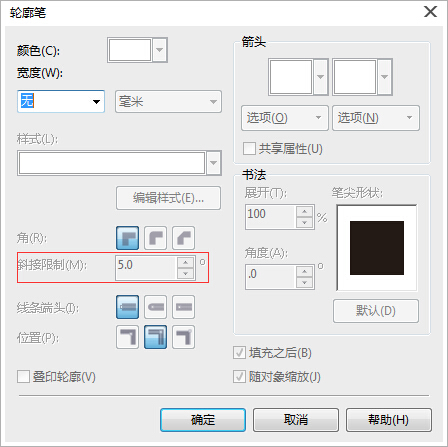
您可以试着更改角度,会发现不同的角度会使文字呈现的尖突有所不同。如果我们将斜接限制更改为45度时,这些问题将不复存在。
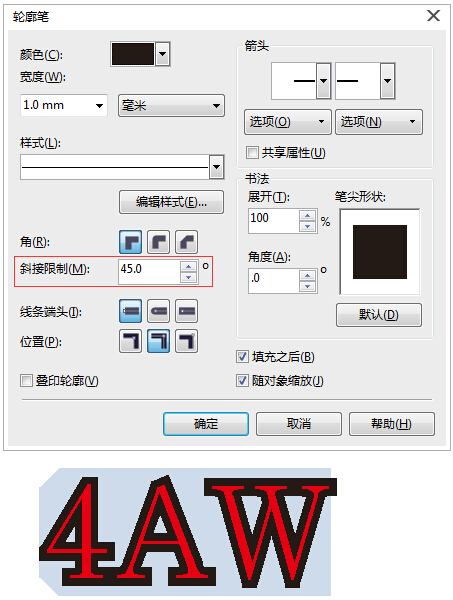
当您把轮廓笔斜接限制设置成为45度的时候,就可以自由添加轮廓笔,而不会出现“尖突”的扰人问题。
关于CorelDRAW的更多内容可参考CorelDRAW教程。
展开阅读全文
︾